Lorsque vous allumez votre ordinateur de travail, qui fonctionnait correctement, et voyez un message - Dispositif de démarrage introuvable, alors vous risquez de paniquer. En plus du message d'erreur, vous pouvez également voir un message vous demandant de - Veuillez installer un système d'exploitation sur votre disque dur, Disque dur
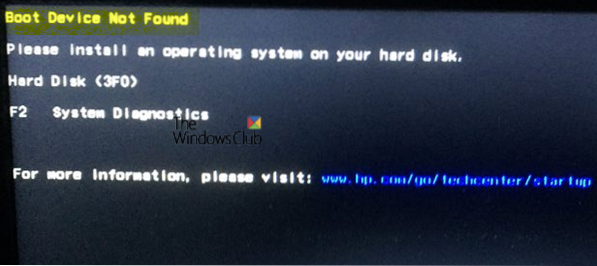
Que signifie l'erreur Périphérique de démarrage introuvable?
Lorsque vous installez Windows sur un lecteur, il devient le périphérique de démarrage. Lorsqu'un ordinateur démarre, le BIOS ou l'UEFI recherche le système d'exploitation installé sur ce lecteur et continue le processus. Vous pouvez en savoir plus sur le démarrage de Windows ici. Pour en revenir au code d'erreur, lorsque le BIOS ou l'UEFI ne trouve aucun périphérique à partir duquel il peut démarrer, il renvoie l'erreur indiquant que le périphérique de démarrage est introuvable.
Dispositif de démarrage introuvable
Voici les conseils de dépannage que vous pouvez suivre pour surmonter les Dispositif de démarrage introuvable Erreur. Il peut s'agir d'un problème physique ou d'un problème logiciel.
- Vérifiez la connexion avec le lecteur de démarrage
- Modifier l'ordre de démarrage
- Réparer l'enregistrement de démarrage à partir de la récupération
- Vérifiez si la partition principale est active
Assurez-vous de préparer une clé USB Windows amorçable. Les deux dernières options vous obligent à démarrer en mode de récupération avancée pour exécuter des commandes.
1] Vérifiez la connexion avec le lecteur de démarrage
Si vous utilisez un PC personnalisé livré avec une armoire, nous vous suggérons de l'ouvrir. Retirez toute alimentation connectée et vérifiez les fils. Les disques sont connectés à la carte mère via un câble. Vérifiez si les deux extrémités sont bien connectées, et ce n'est pas perdu. C'est une bonne idée de détacher et de rattacher et de voir si la botte fonctionne.
Si vous utilisez un ordinateur portable. Vous avez deux options. Si vous avez les compétences nécessaires pour ouvrir l'ordinateur portable et vérifier la connexion lâche, allez-y. Sinon, apportez-le à un centre de service si aucun des autres conseils ne fonctionne.
2] Modifier l'ordre de démarrage
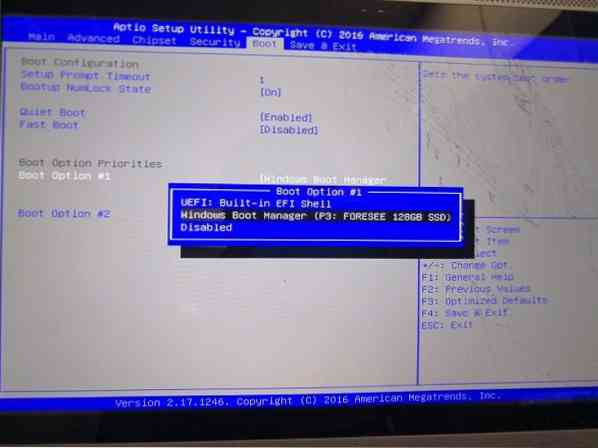
Lorsque l'ordinateur démarre, le BIOS ou l'UEFI examine l'ordre de démarrage. L'ordre indique de rechercher d'abord un lecteur de démarrage. Si, pour une raison quelconque, une clé USB est connectée à votre ordinateur et que le premier périphérique de démarrage est USB, vous avez résolu votre problème. Vous pouvez retirer la clé USB et démarrer ou accéder au BIOS et modifier l'ordre de démarrage.
Si vous êtes tous bons sur le matériel, essayons de réparer via le logiciel. Utilisez la clé USB amorçable, démarrez en mode de récupération avancée et ouvrez l'invite de commande.
3] Correction de l'enregistrement de démarrage introuvable à partir de la récupération
Dans l'invite de commande, nous utiliserons la commande bootrec pour reconstruire BCD ou autrement connu sous le nom Données de configuration de démarrage. Il contient les paramètres de configuration de démarrage sur la façon de démarrer votre Windows. S'il est corrompu, le BIOS ne pourra pas trouver le lecteur de démarrage. Vous pouvez utiliser bootrec/rebuildbcd.

Lisez notre article détaillé sur la façon de réparer Master Boot Record, où nous utilisons les options de commande suivantes :
bootrec /fixmbr bootrec /fixboot bootrec /scanos bootrec /rebuildbcd
Une fois cela fait, lorsque vous démarrez l'ordinateur, il détectera le lecteur de démarrage et chargera Windows 10.
4] Vérifiez si la partition principale est active

Sur un disque dur qui a plusieurs partitions, celle où vous installez Windows s'appelle une partition principale. En plus d'être primaire, il doit s'agir d'une partition active. Vous devez utiliser l'outil DiskPart pour activer la partition. Comme nous ne pouvons pas accéder à l'interface graphique, nous l'exécuterons à partir de l'invite de commande.
DiskPart list disk select disk 0 list volume select volume X (où x est le volume où Windows est installé) active exit
Une fois cela fait, le lecteur principal sera actif et vous pourrez démarrer l'ordinateur sans aucun problème. Assurez-vous de sélectionner le bon volume ; sinon vous devrez revenir et le changer à nouveau.
J'espère que cela a aidé.
Lectures connexes :
- Système d'exploitation manquant
- Bootmgr est manquant.
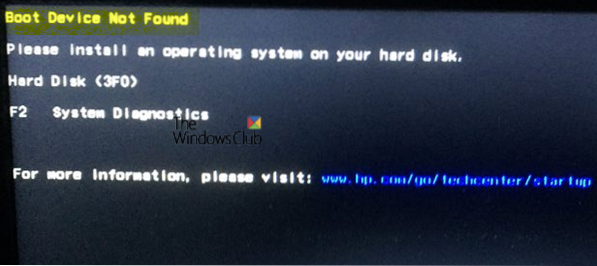
 Phenquestions
Phenquestions


